| 일 | 월 | 화 | 수 | 목 | 금 | 토 |
|---|---|---|---|---|---|---|
| 1 | 2 | 3 | 4 | 5 | 6 | 7 |
| 8 | 9 | 10 | 11 | 12 | 13 | 14 |
| 15 | 16 | 17 | 18 | 19 | 20 | 21 |
| 22 | 23 | 24 | 25 | 26 | 27 | 28 |
| 29 | 30 |
- displace
- 터치디자이너 참조
- 터치디자이너 if
- 터치디자이너 튜토리얼
- 터치디자이너 오퍼레이터
- 터치디자이너 인터페이스
- touchdesigner GPU
- 터치디자이너 timeline
- 터치디자이너 함수
- 터치디자이너 파이썬
- touchdesigner particle
- 터치디자이너 list
- particleGPU
- 파이썬 if
- ableton live 10
- 터치디자이너 replicator
- 터치디자이너 클론
- 터치디자이너 에이블톤
- 터치디자이너 Instancing
- 파이썬
- TDableton
- 터치디자이너 interface
- 터치디자이너 reference
- touchdesigner displace
- touchdesinger
- 터치디자이너 python
- TouchDesigner
- 터치디자이너 강의
- 터치디자이너
- 파이썬reference
- Today
- Total
caLAB
[언리얼 엔진] widget에 영상 재생하기 본문
언리얼 엔진의 widget 즉, UI에서 영상을 재생하는 방법에 대해서 정리해보자.
우선, 원하는 영상을 Contents Browser에 추가한다. 그 후에는 Media Player를 생성한다.
미디어 플레이어를 선택하면 아래와 같은 메시지 창이 나오는데 체크 해주면 된다. 그러면 자동으로 Media Texture를 생성해준다. 나중에 우리가 이 미디어 텍스처를 Widget으로 가져올 것이다.
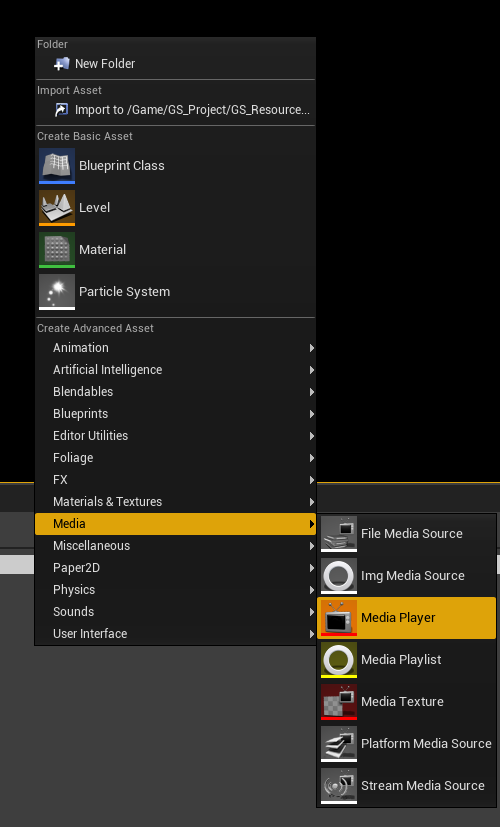
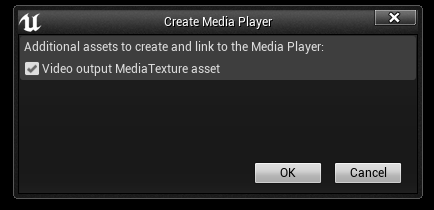

생성된 Media Player를 더블 클릭해서 Loop 설정 및 어떤 영상을 재생할지 선택해준다.
Contents Browser에 업로드해두었던 영상이 목록에 뜬다.
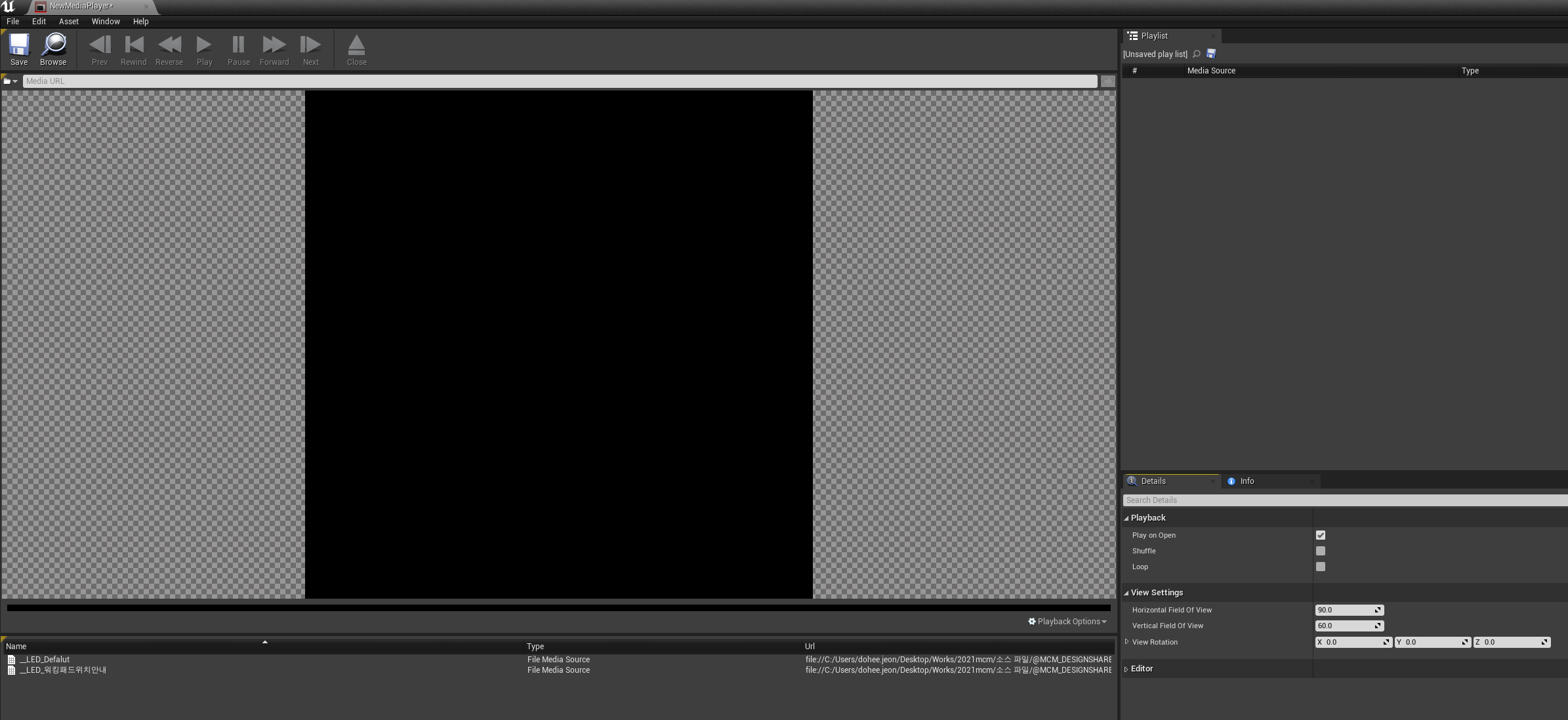
위와 같은 설정이 끝났으면 이제 Widget을 만들면 된다. Widget은 User Interface > Widget Blueprint를 통해서 만들면 된다.

Widget을 연 후에 아까 만들어 두었던 Media Texture를 drag & drop해서 창에 두면 아래와 같이 이미지가 하나 생긴다.
그리고 Appearance 부분에 Brush에 Image부분에 Media Texture가 들어간 것을 확인할 수 있다. 이미지 크기를 뷰포트에 원하는 사이즈로 배치한다.
*Media Texture를 drag & drop 하지 않고 선택하려고 했을 때 Media Texture가 목록에 뜨지 않는 현상을 겪었다. Media Texture가 검색되지 않는다면, drag&drop을 하면 바로 연결된다.

그 후 Level BluePrint를 연다. 아래와 같이 노드를 작업해준다.
Create GS Widget이라고 되어 있는 부분은 Create Widget노드에서 Widget을 선택해주면 위와 같이 이름이 바뀌게 된다.

Media Player변수는 변수를 하나 생성한 후에 이를 media player타입으로 만든다. compile한 후에 아래와 같은 Default Value를 선택할 수 있는 창이 생기는데 여기에 Media Player를 선택해서 작업해주면 된다.
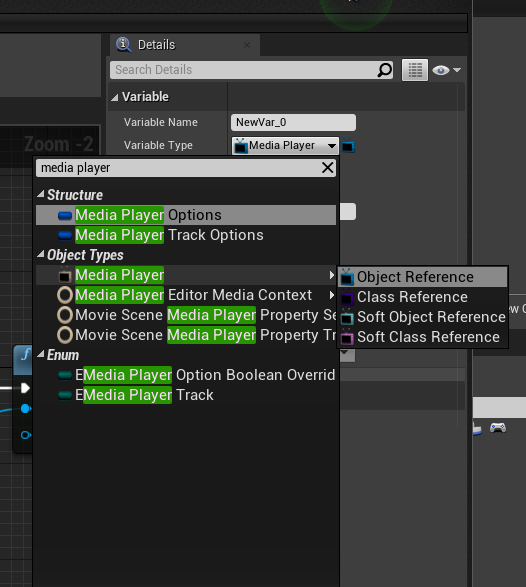
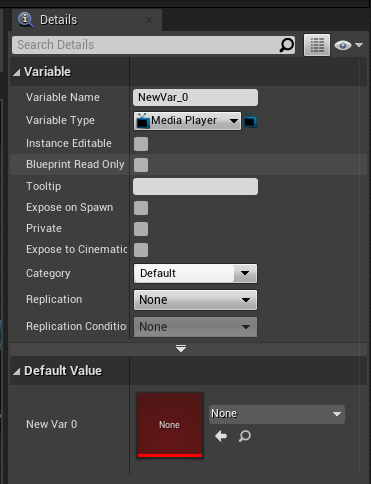
그러면 원하는대로 영상이 잘 플레이 될 것이다.
'언리얼 엔진 > 언리얼 엔진 블루프린트' 카테고리의 다른 글
| [언리얼 엔진] 도큐먼트 참고 (0) | 2021.10.12 |
|---|---|
| [언리얼 엔진] OSC 통신 (0) | 2021.09.30 |
| [언리얼 엔진] Persistent Level로 씬 전환하기 (0) | 2021.09.16 |
| [언리얼 엔진 시작] trigger box를 이용한 이벤트 만들기 (0) | 2021.04.02 |



